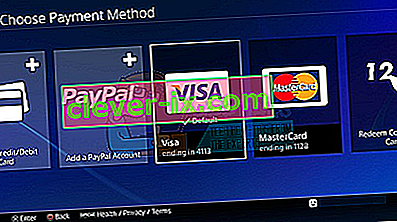Felkoden Weasel är definitivt en av de mest ökända felkoderna som kan uppstå för användare när de spelar Destiny och det uppstår vanligtvis på grund av en paketförlust eller en bortkoppling mellan användarens hemnätverk och Bungieservrar. Vanliga orsaker är ISP-mättnad eller allmän trafikstockning. Problemet kan också orsakas av en felaktig installation av WiFi eller mobil hotspot.
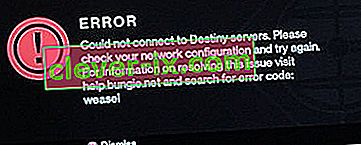
Det rekommenderas att du försöker växla till en trådbunden internetanslutning om du använder WiFi eller en mobil dataanslutning för att spela och kontrollera om problemet fortfarande uppstår. Om det gör det, försök att följa den uppsättning lösningar som presenteras nedan.
Lösning 1: Byt ut dina koaxialkablar och splitter
Det visar sig att problemet med denna felkod orsakades av att människor hade dåliga koaxialkablar och delare som användes för sin internetanslutning. I de flesta fall använde dessa människor kabel-Internet för att spela spelet och det visar sig att det bara kunde ersätta problemet att bara ersätta dessa.
Om du är kabelinternetanvändare och om du inte har bytt ut någon av dina redskap på mer än ett par år bör du kanske kontakta en tekniker från kabelföretaget eller helt enkelt köpa och byta ut kablarna och delaren själv.
Lösning 2: Klan bjuder in
Det verkar som om problemet orsakades av felaktigt klaninbjudningssystem och detta verkar vara det största problemet för de flesta som kämpar med Weasel-felkoden. När någon bjuder in dig till en klan är den tiden den mest troliga tiden att felet inträffar. Se till att du inte har några väntande klaninbjudningar för att undvika att få detta felmeddelande tills Bungie-teamet lyckas hantera problemet.
- Låt klanadministratören sparka dig ur klanen som du gick med i för att radera inbjudan och undvika felmeddelandet.
- Ett alternativt sätt att undvika problemet är att kolla på Bungie.net för att se om du har en ny klaninbjudan på sidan Medlemskap. Om du gör det, gå med i klanen och lämna den omedelbart för att undvika att få felmeddelandet alls.
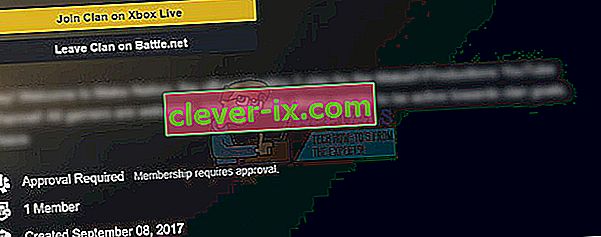
Lösning 3: Skapa ett nytt PSN-konto (endast PlayStation-användare)
Att skapa ett nytt PSN-konto (PlayStation Network) verkar ha hjälpt användare från hela världen att fixa sin Weasel-relaterade felkod när de spelar Destiny. Hela processen kan se ut som för mycket för att spelet ska fungera men det verkar vara ett av de enda sätten att spela spelet normalt tills Bungie-teamet löser problemet.
Förutsättningar för att skapa ett nytt PSN-konto är att en lokal användare måste vara ansluten till ett PlayStation Network (PSN) -konto för att kunna spela online eller köpa spel och annat innehåll från PlayStation Store.
- Starta din PS4 och navigera till Ny användare >> Skapa en användare eller användare 1 på PlayStation-inloggningsskärmen.
- Detta bör skapa den lokala användaren på själva PS4, inte ett PSN-konto.
- Välj Nästa >> Nytt i PlayStation Network? Skapa ett konto> Registrera dig nu.
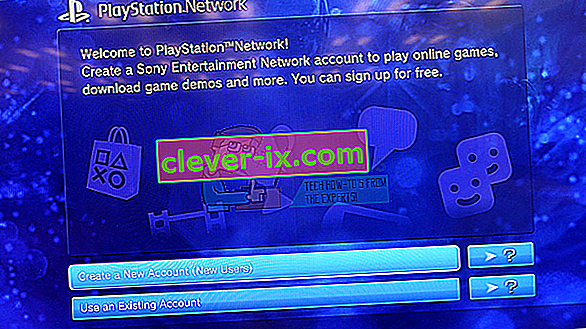
- Om du väljer Hoppa över kan du välja avatar och namn för din lokala användare och spela offline direkt. Gå till din avatar på PS4-startskärmen för att registrera dig för PSN senare.
- Om det här är första gången du använder den här PS4, gå till användarens 1-profil på PS4-startskärmen och ange dina uppgifter och inställningar och välj Nästa på varje skärm.
- Om du är under 18 när du anger din födelsedag skapar du en lokal användare för offline-spel och du måste be en vuxen att godkänna kontot senare.
- Ge inte ett tidigare födelsedatum eftersom det strider mot PSN: s användarvillkor för att ge falsk information.
- Om du är över 18 år och vill använda ditt kredit- eller bankkort på PlayStation Store, se till att adressen du anger här matchar din kortfaktureringsadress.
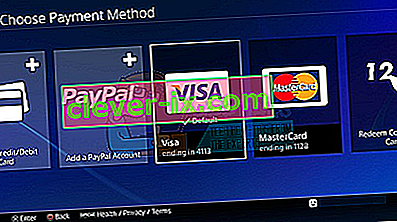
- Se till att du har tillgång till e-postadressen du anger eftersom du måste verifiera den.
- Skapa ett online-ID och ange ditt för- och efternamn. Ditt online-ID är ditt offentligt synliga namn som andra användare på PSN kommer att se.
- Välj inställningar för delning, vänner och meddelanden (tre skärmar). Dessa är endast för ditt konto; de påverkar inte vad andra användare på PS4 kommer att se.
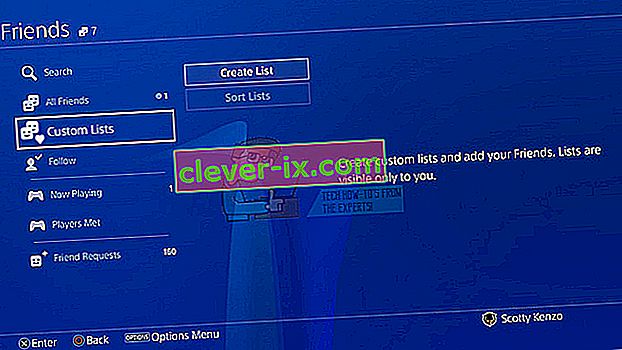
- Om du är under 18 år slutar skapandet av konto här och du kan antingen be en vuxen att logga in med sitt konto för att auktorisera PSN-åtkomst eller spela offline tills de gör det.
- Kontrollera din e-post och klicka på verifieringslänken. Om du inte fick ett e-postverifieringsmeddelande, kolla skräppost- och skräppostmapparna.
- Om du fortfarande inte hittar den väljer du Hjälp för att ändra din e-postadress eller ber oss skicka e-postmeddelandet igen. Välj Logga in med Facebook för att länka dina PSN- och Facebook-konton eller Gör detta senare.
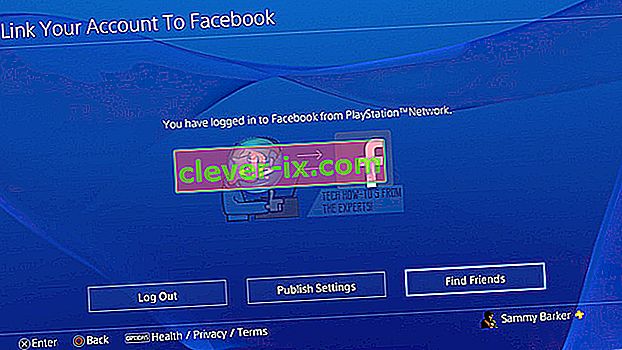
- Nu har du ett nytt PSN-konto och du kan testa spelet och kontrollera om Weasel-felkoden fortfarande visas på din dator.
Lösning 4: Ta bort länken till din Destiny-app från din telefon
Det verkar som att detta har fungerat för flera användare som har rapporterat att avlänkning av Destiny-appen från deras konto fungerade för dem. Appen är en kompletterande app för smartphones som kan visa sig vara användbar i många fall men det verkar som att ta bort den eller ta bort länken är ett sätt att lösa problemet.
- Logga in på Bungie.net med autentiseringsmetoden som INTE tas bort i stegen nedan.
- Navigera till inställningssidan och klicka på "Konton & länkning".
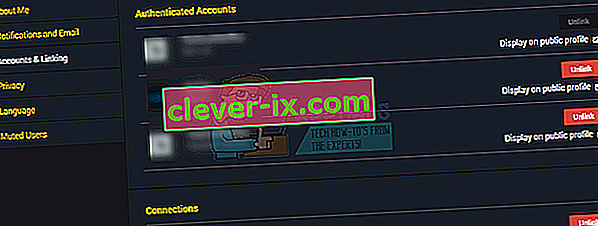
- Klicka på "Ta bort länk" bredvid appautentiseringsmetoden för att ta bort den från ditt konto.
- Alternativt kan du helt enkelt avinstallera den från din smartphone genom att hålla dess ikon från listan över appar och dra den mot avinstallationsknappen om du använder en Android.
- Om du använder en iPhone håller du en av apparna från menyn där alla appar finns och de börjar vippa. Små “x” -knappar visas på de flesta av dem, så leta reda på Destiny och ta bort den genom att klicka på “x” -knappen och bekräfta ditt val.

Lösning 5: Rensa din Xbox One-cache
Att rensa cacheminnet har hjälpt flera personer att hantera deras Weasel-fel på Xbox One och denna process bör visa sig vara till stor hjälp. Se dock till att alla dina spel synkroniseras online och säkerhetskopieras eftersom den här processen kan sluta raderas från ditt lokala Xbox One-minne. Det finns två sätt att ta bort cache på Xbox One:
- Tryck och håll ner strömbrytaren på Xbox-konsolens framsida tills den stängs av helt.
- Koppla bort strömmen från baksidan av Xbox. Tryck och håll ner strömbrytaren på Xbox flera gånger för att se till att det inte finns någon återstående ström och detta kommer att rensa cacheminnet.

- Anslut eluttaget och vänta tills ljuset på eluttaget byter färg från vitt till orange.
- Slå på Xbox igen som vanligt och kontrollera om Weasel-felkoden fortfarande visas när du startar Destiny eller Destiny 2.
Alternativ:
- Navigera till dina Xbox One-inställningar och klicka på Nätverk >> Avancerade inställningar.
- Bläddra ner till alternativet Alternativ Mac-adress och välj alternativet Rensa som visas.

- Du kommer att uppmanas att välja att verkligen göra detta eftersom din konsol startas om. Svara bekräftande och din cache ska nu rensas.
Obs! Om du använder en PS4, försök också att rensa cacheminnet och se om det hjälper ditt fall.
Lösning 6: PowerCycling-konsoler
I vissa fall orsakas problemet på grund av dåliga startkonfigurationer och det utlöser just detta fel. Därför kommer vi i detta steg att helt cykla våra konsoler för att bli av med detta problem. För det:
- Koppla bort internetroutern och din konsol från vägguttaget.

- Tryck och håll ned strömbrytaren på routerns baksida och på konsolens framsida i minst 15 sekunder.
- Anslut routern och konsolen igen och tryck på strömbrytaren för att slå på dem.

- Vänta tills internetåtkomst beviljas och kontrollera om problemet kvarstår.
Obs! Det rekommenderas också att ändra din NAT-typ på vilken konsol du spelar spelet och aktivera för att låta spelet ansluta till sina servrar. Försök också att kontrollera om korsspara är aktiverat för spelet om du spelar det på flera konsoler. Om inget annat fungerar, prova att använda en VPN och kontrollera om problemet är löst.